Само-упали иПхоне

- 1498
- 147
- Mr. Wilbert Price
Луцки власник иПхоне-а може се пре или касније суочити са ситуацијом када уређај одбије да ради као и пре. Разлози таквог његовог "понашања" могу бити разне. Међутим, у овој ситуацији је важније да власник не само да разуме шта је изазвало одбијање нормалног функционисања, али да схвати шта да ради, како да вратите свој иПхоне у "Живот".
Наравно, један од најефикаснијих начина је да посетите сервисни центар. Ово ће морати провести време и одређену количину новца који ће Учитељ захтева да пружена услуга.

Међутим, постоји алтернативни начин, у пратњи исте ефикасности. Да бисте то учинили, само преузмите упутства о томе како да се ипхоне 5 и ипак проучите, пронађите одговоре на питања која настају и све.
Успут, није тешко пронаћи одговоре ако имате Интернет излаз. Много је специјализованих веб локација на Интернету, где су детаљне препоруке већ постављене у току како да се иПхоне иПхоне и постоје форуми, где сваки власник иПхоне може формулисати своје питање и одмах је одговорити на њега.
Након такве припреме, сами сами не можете да спроведете радње не и горе од Мастер оф Сервисни центар, лако можете да трепнете свој иПхоне и вратите га одличним перформансама.
Важно је узети у обзир да можете Фласх иПхоне на два начина:
- Ажурирањем софтвера;
- Враћање.
Ове две методе имају карактеристичне карактеристике, дакле, пре коначног избора специфичног начина, како да се у трептају кинеског иПхоне-а, препоручљиво се упознати са процесом обављања сваке методе како би се реализовала што ће опција бити што прихватљивија.
Ажурирање софтвера
Ако је ваш иПхоне престао да правилно функционише због неуспеха софтвера, можете да преузмете могућност ажурирања софтвера.
Прије тога, не заборавите да направите резервну копију, као и пренос важног садржаја са иПхоне-а на рачунар. То ће избећи губитак важних података након завршетка процеса ажурирања.
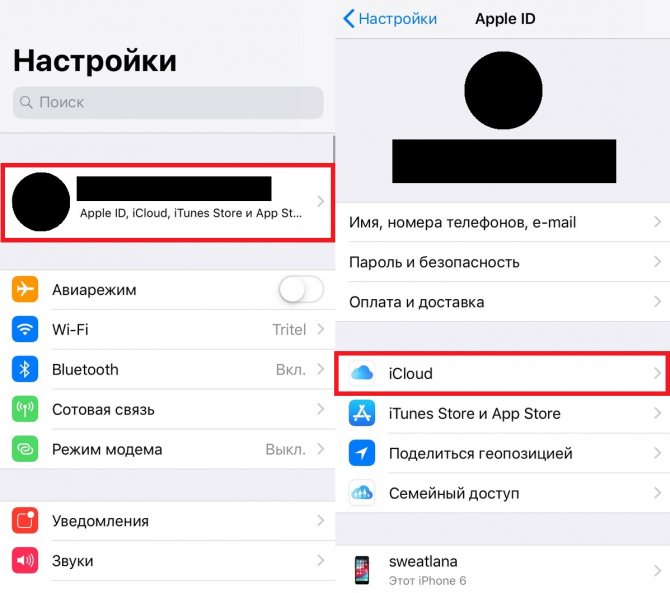
Такође можете да ажурирате иПхоне софтвер на два начина користећи:
- иТунес;
- Ви-фи.
Само ви, власник, одлучите како да се ФЛАСХ да бисте могли да користите.
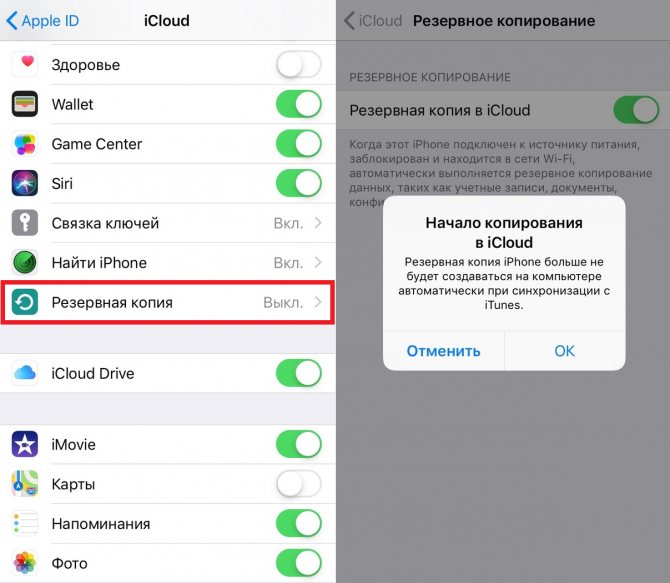
ИТУНЕС Ажурирање
ИТУНЕС ЦОРТИЛИТИ омогућава вам да ажурирате софтвер и ако је потребно, вратите оперативни систем.
Важно је само узети у обзир да је услужни програм фокусиран на утовар и инсталирање само последње верзије оперативног система.
Из тог разлога, ако имате жељу да успоставите одређену верзију, што није последње, боље је преузети на рачунар унапред, а затим назначити стазу у којој се чува у процесу инсталације.
У овом случају, кинески иПхоне ће моћи да трепери одређену верзију ИОС-а.
Дакле, у почетку повежите свој кинески иПхоне на рачунар помоћу УСБ кабла. Након тога покрените услужни програм иТунес.
У прозору који се отвара у линији менија, пронађите параметар "уређај", идите на њега и одаберите модел свог уређаја.
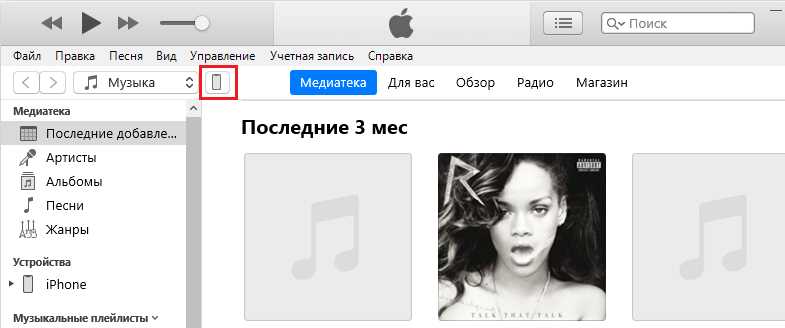
Сада идите на подешавања параметара везе и синхронизације, тамо ћете пронаћи дугме "Ажурирање", кликните на њу.
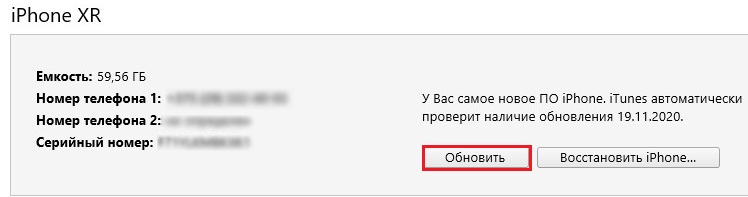
ИПХОНЕ ће одмах након тога појавити се на овим акцијама. Кликните на ОК, слажете се са предложеним акцијама, омогућавајући покретање поступка ажурирања.
Морате да сачекате њен завршетак, проверите да ли је исправност перформанси, а затим премјестити сав садржај који је претходно преписано на рачунар.
Ажурирајте преко Ви-Фи-а
Ако је могуће повезати иПхоне на Интернет у брзини путем Ви-Фи-а, тада можете одмах преузети оперативни систем директно на Гадгет одмах, а затим сигурно ажурирајте софтвер.
Укључите свој кинески иПхоне, идите на "Подешавања", а затим следите параметар "основни" и од њега на "Упдате По".
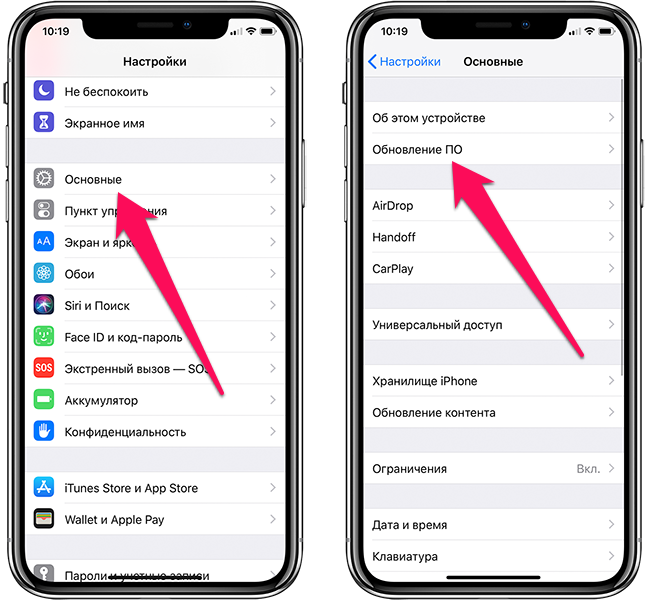
Отворио овај параметар, лако је пронаћи дугме "Преузми и инсталирање", то је то потребно да га сада морате користити.
Након таквих поступака, морате да потврдите своју намеру да решите свој гаџет, процес ће се аутоматски извести.
Такође морате само сачекати да се процес заврши.
Нажалост, тако једноставан и ефикасан начин не може се користити ако сте власник окретни мобилни уређај или онај који користи затвор.
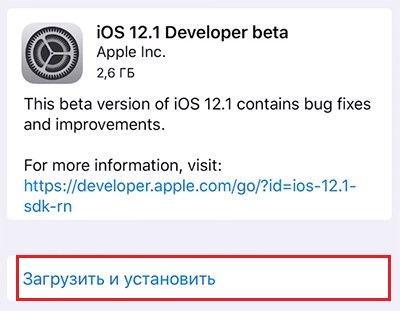
Не постоји друга опција за обнављање оперативног система у режиму ДФУ-а, не постоји такав иПхоне.
Обнова оперативног система
Процеси ажурирања и опоравка су нешто слични, али ипак постоје карактеристичне карактеристике. Ако је ажурирање укључено у инсталацију најновије верзије оперативног система, тада се током обнове изводи инсталација "чистих" иОС-а, али не нужно и нова.
Дакле, ако одлучите да се решите свог кинеског иПхоне-а, такође ћете морати да бирате између две опције за спровођење таквих поступака:
- путем опоравкамоде;
- Кроз ДФУ режим.
Прво се с правом сматра хитношћу за обнављање оперативног система, а други је погоднија опција за оне који су обожаватељи затвора.
Опоравак кроз опоравакмоде
Дакле, желећи да схватите како да се Флесинг иПхоне-а кроз опоравак покрете, такође је корисно пажљиво проучавање упутстава, мада нема потешкоћа у обављању таквих поступака.
У почетку искључите свој уређај и причекајте да се екран потпуно излази.
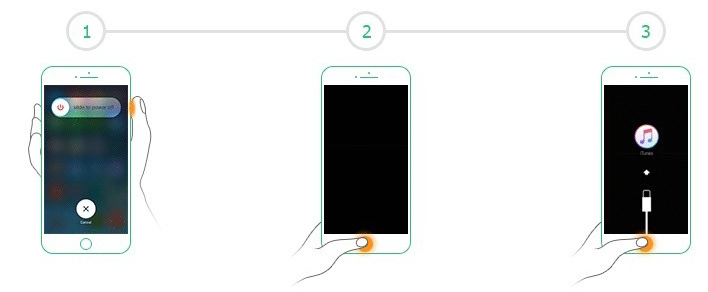
Сада повежите свој Гадгет на рачунар и кликните на дугме "Почетна". У овом случају, иТунес услужни програм ће предложити процес враћања вашег гаџета. Наравно, морате се сложити са овим предлогом притиском на дугме "ОК".
У неким случајевима, иТунес услужни програм не изнела такву реченицу, тако да ћете морати да пронађете дугме "Ресторе иПхоне" и кликните на њега, док морате истовремено да стегнете тастер "Схифт".
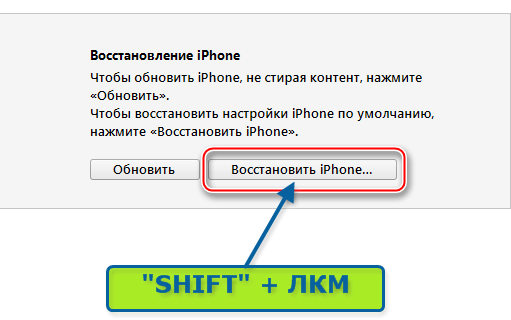
Ако рачунар није инсталиран на Виндовс, већ Мац, уместо на тастеру "Схифт", морате да закачите "Алт".
Даље, корисност ће захтевати да назначи пут до фирмвера. Наравно, требало би да се унапред бринете о томе и прво га пумпате са Интернета.
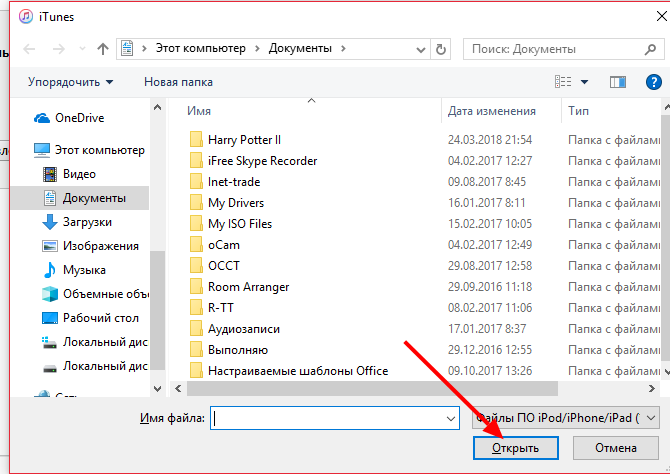
Свака верзија иПхоне-а је погодна за сопствену верзију фирмвера која има ширење .ИПСВ. Веома је важно пажљиво проучити предложене верзије фирмвера, да се одлучите само када ћете бити апсолутно сигурни да је погодан за ваш уређај. Ако је фирмвер изабран "Странгер", резултат ће опоравка бити негативан. Фирмвер једноставно неће бити на нечијем другом моделу.
Све наредне акције се изводе аутоматски, без потребе за додатном учешћу. Остаје да сачекају завршетак овог процеса.

Када је поступак погодан за завршетак, услужни програм ће вас обавестити о томе, тако да можете сигурно искључити свој гадгет са рачунара, укључите га и проверите њене перформансе.
Такође морате заборавити да преместите садржај који је претходно премештен на рачунар. Једна од следећих акција биће оне које су усмерене на утовар и инсталирање комуналних услуга и програма потребних за завршетак свих ваших уобичајених задатака.
Рестаурација преко ДФУ режима
Ако одлучите да сами решите свој уређај путем ДФУ режима, такође се препоручујете да проучите упутства, а затим строго следите према његовим препорукама.
У почетку повежите свој иПхоне на рачунар и само га искључите.
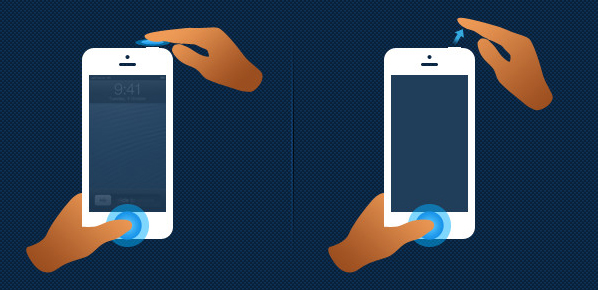
Сада нађите на уређају Два дугмета "Снага", "Почетна" и истовремено и на њих кликните на њих. Паисе десет секунди, након чега отпустите дугме за напајање, али држите прст на "кући" самоуверено држање.
Као резултат таквих поступака, иТунес услужни програм ће моћи да препозна ваш гадгет у режиму ДФУ режима.
Све наредне акције бит ће идентичне онима које се спроводе приликом шивања у режиму опоравакмоде.
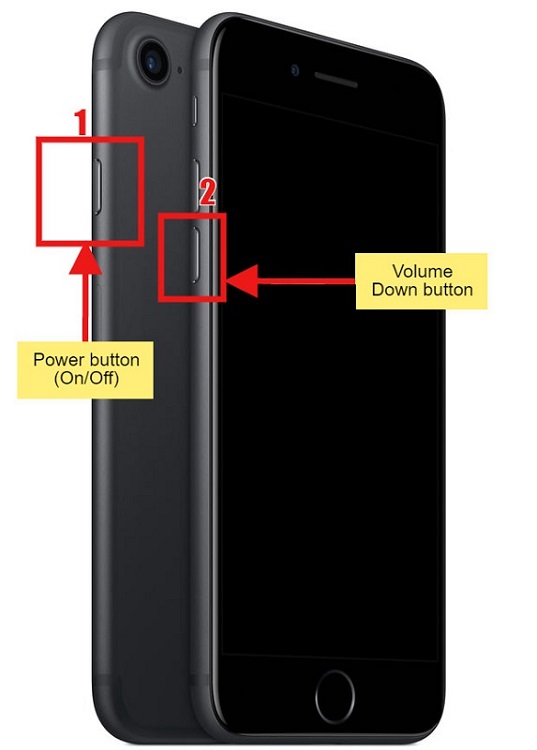
Власник нужно указује на пут ка фирмверу, који је претходно преузео и задржао на тврдом диску. Након тога, слаже се са свим наредним радњама, благослов процеса фирмвера који се врши у аутоматском режиму.
Остаје и стрпљиво само чекање да се услужни програм пријави успешно завршетак процеса и омогућава вам да будете сигурни да ће иПхоне бити одличан, на којем ће се сада инсталирати нови оперативни систем.
Они власници који су активно носталгиа према одређеној верзији ИО-а, нажалост, неће моћи да користе такве опције, јер је боље користити друге опције за повратак на стару верзију оперативног система.
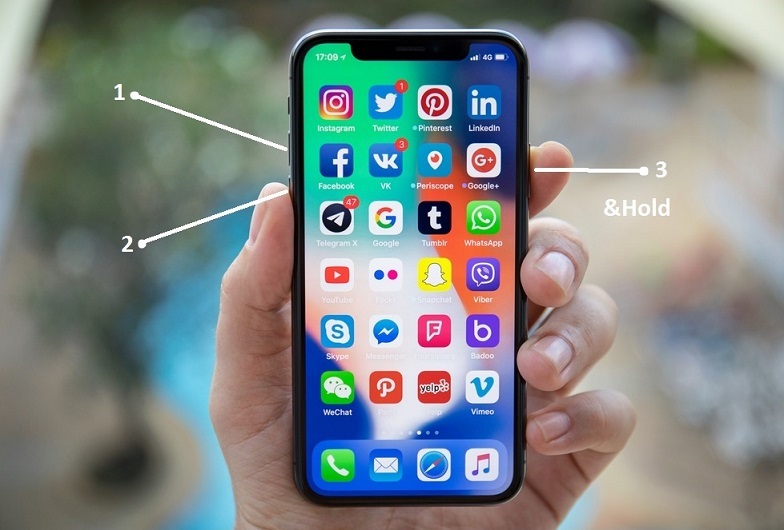
Дакле, процес трептајући модерне гадгете није компликован и збуњујући, па је по жељи, лако га може извести било који корисник који нема ни искуства.
Не би требало да панично и брзо пожурите у сервисни центар, уверите се да ће само њихови мајстори моћи да реанимирају ваш омиљени гадгет, вратите своје перформансе. Могуће је да се самостално носимо са свим истим акцијама, истовремено осигуравајући очување буџета.
- « Само -Производња пројектора из импровизованих средстава
- Контакт трансфер са Виндовс телефона на друге уређаје »

